Conexión de iPhone a MacBook

- 866
- 85
- Agustín Llamas
Cada deseo realizado lleva no solo alegría ilimitada y satisfacción moral, sino que también provoca algunas situaciones problemáticas de diversas intensidad. Casi tal relación, a menudo ni siquiera queremos pensar. Más recientemente, no tenía un iPhone, el deseo de comprarlo, convertirse en su propietario fue increíble. Sin embargo, tan pronto como se cumplió, comenzó a superar la pregunta, pero cómo conectar su "mordisco Apple" a MacBook.

Hay varias formas de conectar iPhone a MacBook.
Recuerde que la vida no sucede sin problemas, solo aprenda a resolverlos, encuentre las respuestas correctas a las preguntas emergentes. Le ayudaremos a descubrir cómo conectar un iPhone a MacBook.
Métodos de conexión
Hay dos opciones principales que utilizan que es posible conectar el iPhone a MacBook. La primera opción se basa en el uso de un cable especial, un extremo del cual está conectado a MacBook y el segundo a su nuevo iPhone. Es este método para conectar dos dispositivos el "más antiguo", ya que el segundo método se basa en una conexión inalámbrica. Esta opción se ha vuelto posible después de que el fabricante haya dotado de los dispositivos con la función de uso de Wi-Fi.
Usando un cable USB
Apple presta mucha atención a mejorar sus dispositivos, por lo que no es sorprendente que un cable de rayo haya cambiado el conector de 30 pines, con el que es posible conectarse no solo a otros dispositivos, incluida una computadora, sino también Para resolver otros problemas funcionales. Sin embargo, solo un cable para conectar un iPhone a MacBook claramente no será suficiente para usted, le recomendamos que descargue un programa como iTunes de antemano. Si hace todo como lo recomendamos, podrá sincronizar todo el contenido almacenado en su iPhone.

Es excelente que pueda copiar todos los contactos al mismo tiempo, lo que lo protegerá de la pérdida de datos importantes. Y también si lo desea, puede crear fácilmente una copia de copia de seguridad de su dispositivo. Si usa el cable de rayos para conectar su iPhone a MacBook, ampliará significativamente sus capacidades. Puede:
- transferir casi todo el contenido de un dispositivo a otro;
- Establecer nuevas aplicaciones que le permitan realizar nuevas operaciones;
- Sincronice notas y exhibió eventos importantes en el calendario que impiden su olvido con respecto a algunos eventos.
Muchos usuarios prefieren activamente conectar el iPhone con precisión utilizando el cable de rayos, ya que en este caso no solo se lleva a cabo la conexión entre los dos dispositivos, sino que también se recarga el iPhone, por lo que las razones para la preocupación son que el dispositivo puede ser dado de alta en el proceso de completar las tareas, definitivamente no lo hará. La ventaja más grande es una facilidad de conexión tan increíble, no provocar ningún malentendido.
IMPORTANTE. Sin embargo, debe tenerse en cuenta que este método está acompañado de algunas desventajas. En primer lugar, es muy importante tener un cable de rayo en stock. Como no se vende con el iPhone, es importante cuidar de antemano a punto de comprarlo. Desafortunadamente, tener un gran deseo de encontrar y comprar un cable así, no todos pueden darse cuenta de este deseo de darse cuenta de. Tal cable a veces se acompaña de un indicador de precios bastante impresionante, que no es muy asequible para todos los usuarios sin excepción.Y también con tal conexión con la MacBook del teléfono inteligente "Apple" tendrá que limitarse en el movimiento, ya que la longitud de dicho cable no es del todo grande. Que no quiere soportar las deficiencias reveladas, puede recurrir al uso de otra opción en la que se excluye el uso de cables y cables.
Conexión inalámbrica
Después de que Apple introdujo la próxima función AirDrop, los propietarios de iPhones tienen una nueva oportunidad para sincronizar su teléfono inteligente con MacBook para conexión inalámbrica. Usando la función AirDrop, podrá transferir rápidamente contactos, archivos, materiales de audio, mientras que definitivamente no necesita acciones complicadas. Asegúrese de que solo en la configuración necesita establecer la capacidad de conectarse a través de Wi-Fi o Bluetooth.
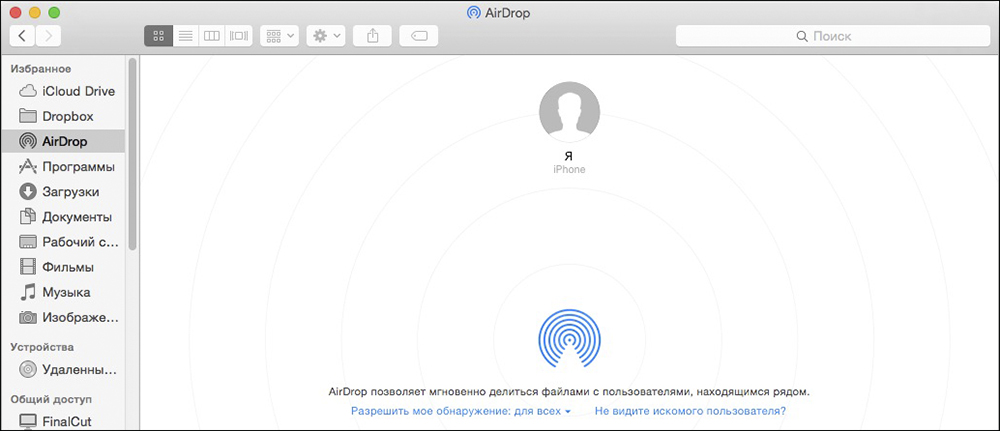
Le ofrecemos realizar secuencialmente las siguientes acciones:
- Enciende tu MacBook;
- Ingrese el menú Finder, seleccione AirDrop allí;
- Encienda Bluetooth o Wi-Fi (incluso si pierde este momento, el programa en sí se encargará de esto y le recordará una vez más).
Hacemos lo mismo en un iPhone. Vaya al punto de control del dispositivo, seleccione la función de caída de aire, luego active Bluetooth o Wi-Fi. Si tiene una tarea, que implica cargar archivos desde un MacBook en el iPhone, deberá ir a la caída de aire, luego exprimir un archivo preparado para copiar y tirarlo a la ventana del dispositivo que es el objetivo final.
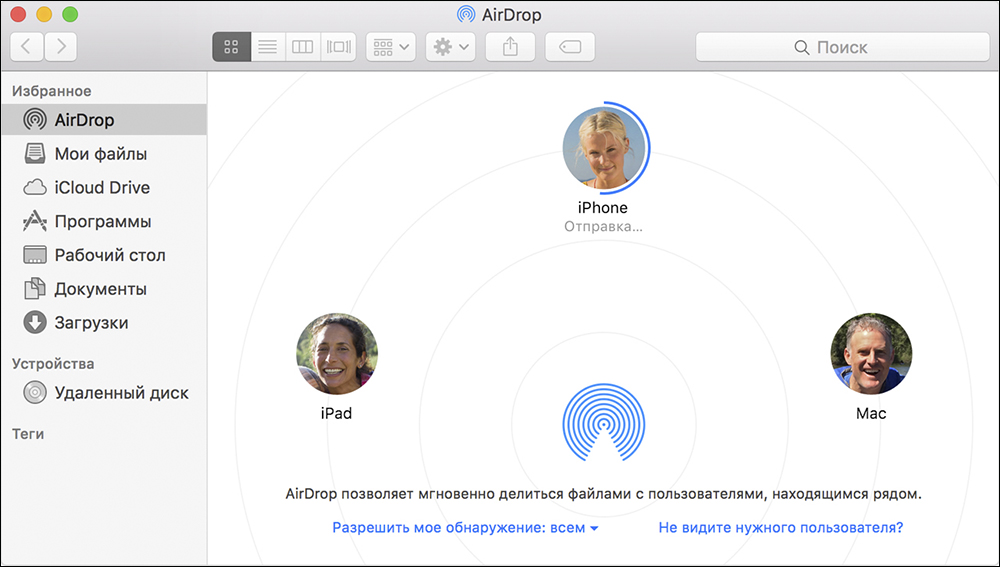
De la misma manera, los archivos se transfieren en la dirección opuesta, cuando debe transferir algo del iPhone a MacBook. Después de completar el proceso de copia, todos los archivos cargados se pueden encontrar fácilmente en la carpeta "Descargar".
Desafortunadamente, la conexión inalámbrica se acompaña no solo por ventajas, sino también por algunas desventajas que son muy útiles para saber. En primer lugar, no puede jactarse de alta velocidad, ya que el proceso de copiar o moverse lo obliga a esperar un poco. Y también con dicha conexión, debe prever que su iPhone pueda ser descargado instantáneamente, ya que este proceso implica un fuerte nivel de consumo de energía, y es imposible garantizar la reposición de la reserva de energía.
CONSEJO. Cualquiera que haya encontrado una situación desagradable en su vida cuando se perdieron todos los contactos, comprende cómo siempre esto es siempre problemático. Esto es especialmente triste para aquellos cuyas actividades profesionales están asociadas con muchas personas cuyos contactos siempre deben estar a la mano.Para evitar una situación tan problemática, muchos prefieren hacer una opción de repuesto transfiriendo contactos del iPhone a MacBook. Nos apresuramos a complacerle que para completar esta tarea no tendrá que hacer algo increíble. Simplemente sincronice dos dispositivos, todo lo demás se hará automáticamente.
Entonces, el proceso de conectar un iPhone a MacBook no es a su manera, solo debe decidir qué método será preferible para usted. Le recomendamos que realice el procedimiento por primera vez no a un ritmo rápido, pero con cuidado y lentamente siguiendo el algoritmo especificado. En la próxima vez, estas acciones alcanzarán el automatismo, por lo que no nos sorprenderá que las realizará en cuestión de segundos o unos minutos.
- « Reglas para formatear un disco duro en MacBook
- Configuración de Airdrop y Usar reglas para iPhone y MacBook »

